一.概述
1.Redis是什么?
Redis(Remote Dictionary Server ),即远程字典服务。是一个开源的使用ANSI C语言编写、支持网络、可基于内存亦可持久化的日志型、Key-Value数据库,并提供多种语言的API。
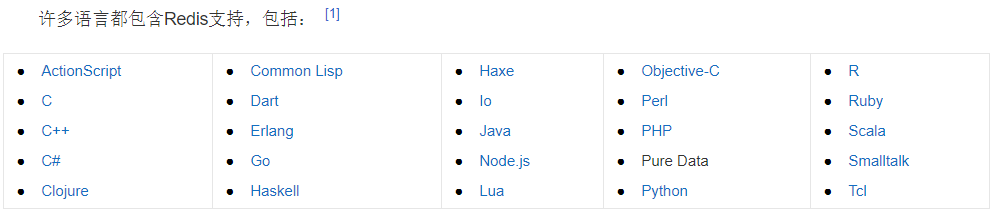
2.Redis能干嘛?
1.内存存储、持久化。内存是断电即失,所以持久化很重要(RDB、AOF)。
2.效率高,可以用于高速缓存。
3.发布订阅系统。
4.地图信息分析。
5.计时器,计数器(浏览量)
....
3.Redis特性
1.多样的数据结构
2.持久化
3.集群
4.事务
....
4.学习文档官网
1.官网:https://redis.io/
2.中文网:http://redis.cn/
二.linux安装redis
1.官网下载
下载后利用FileZilla工具将redis.tar.gz包上传到linux服务器某自定义目录下
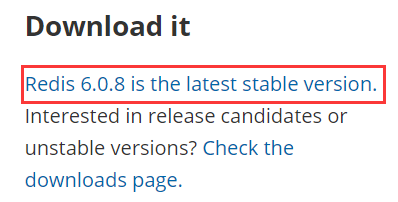
2.启动redis
1.解压
tar -zxvf redis-6.0.6.tar.gz
解压成功后可看到redis文件夹,里面包含这些内容...包含redis的配置文件

2.编译
进入redis文件夹进行编译
编译之前,需要安装gcc环境(因为redis是基于C语言编写的)
yum -y install gcc tcl yum -y install centos-release-scl yum -y install devtoolset-9-gcc devtoolset-9-gcc-c++ devtoolset-9-binutils #执行以下命令使得linux永久使用高版本的gcc环境 echo "source /opt/rh/devtoolset-9/enable" >> /etc/profile
执行 gcc -v查看gcc版本环境如下即成功
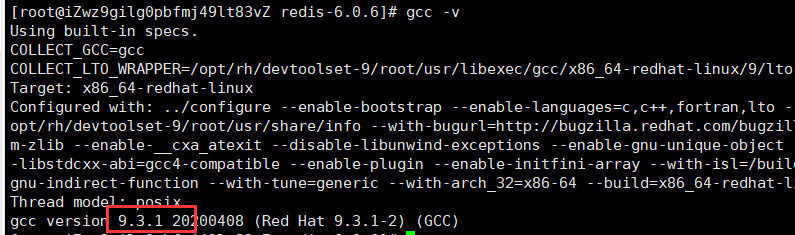
执行make进行编译(若报错可执行make MALLOC=libc)
3.安装
建议安装到自定义的目录下
1.先创建目录 mkdir -p /usr/local/redis
2.编译后将redis安装到指定目录 make PREFIX=/usr/local/redis/ install
4.启动
将redis-6.0.6中的redis.conf文件复制一份到自定义的redis的bin目录下,保证原conf文件不被修改。
cd /usr/local/redis
cp /opt/redis-6.0.6/redis.conf bin
redis默认不是后台启动,会占用ssh窗口,修改redis.conf配置文件将redis修改为后台启动:
cd bin
vim redis.conf
在命令模式下输入 :/daemonize 查找到 daemonize no,将no修改为yes即可。
最后在redis-server目录下执行命令 ./redis-server redis.conf 即以redis.conf为配置启动了一个redis-server服务。执行 ps -ef|grep redis 可发现多了一个redis-server进程,表示成功启动服务。
执行 ./redis-cli -p 6379 登录redis客户端,执行 ping 发现返回 pong,即成功登录客户端
可在客户端中执行 shutdown 来关闭对应的 redis-server 进程,再执行 exit 即可退出并关闭 redis-cli 进程